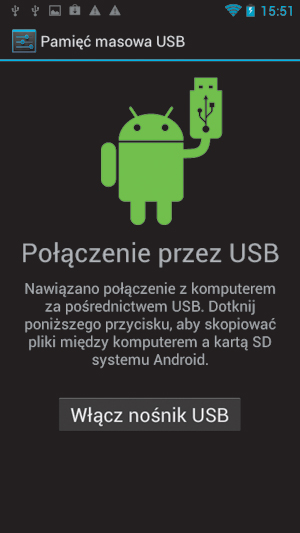Android dla początkujących

Aby dodać ikonę lub widżet na pulpit, otwórz menu aplikacji – w tablecie należy w tym celu kliknąć ikonkę w prawym górnym rogu ekranu, a w smartfonie podobnie wyglądającą ikonkę u dołu ekranu. Ekran aplikacji możesz przewijać jak pulpit. Aby uruchomić program, wystarczy raz stuknąć w jego ikonę.
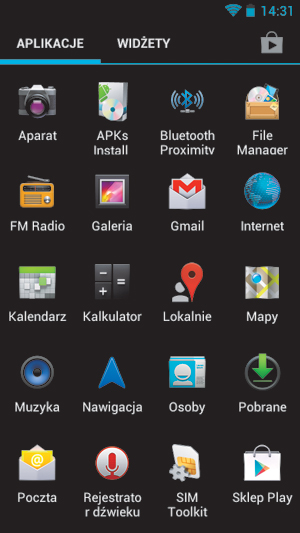

Przytrzymaj palcem ikonę wybranej aplikacji. Po chwili pojawi się ekran pulpitu – przeciągnij ikonę w wybrane miejsce i oderwij palec od ekranu.

Gdy już masz kilka ikon na pulpicie, możesz zgrupować je w katalogi. Przytrzymaj jedną z ikon i przesuń ją nad inną ikonę. Ikona katalogu zawiera teraz ikonki zgrupowanych aplikacji. Jeśli ją klikniesz, otworzy się okno katalogu:
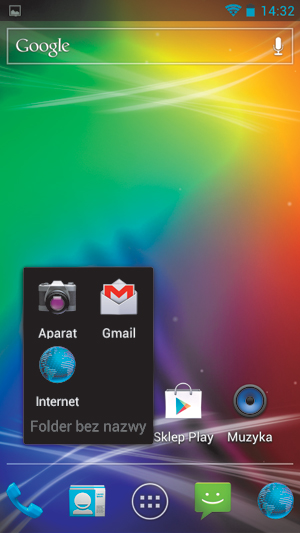

Jeśli chcesz usunąć ikonę z pulpitu, przytrzymaj ją palcem i przesuń na pole Usuń.
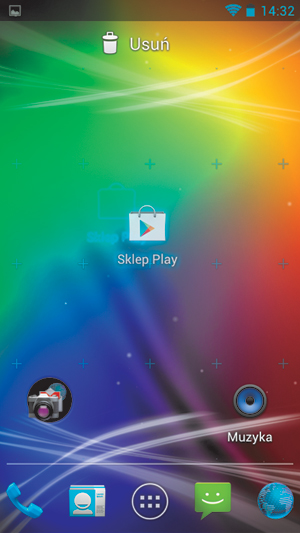

Widżety dodasz na pulpit podobnie jak ikony. Otwórz ekran aplikacji i kliknij WIDŻETY. Przewiń ekran do momentu, aż pojawi się ikona wybranego widżetu, po czym przytrzymaj i przenieś go na pulpit. Pamiętaj, że pulpit ma ograniczoną pojemność i duże widżety będziesz musiał umieścić na pustym ekranie.

Pasek powiadomień wysuwasz z górnej krawędzi ekranu, przesuwając palcem w dół od krawędzi ekranu. Pasek zawiera informacje o najnowszych wydarzeniach w smartfonie. W niektórych urządzeniach pasek będzie zawierał przyciski funkcyjne.
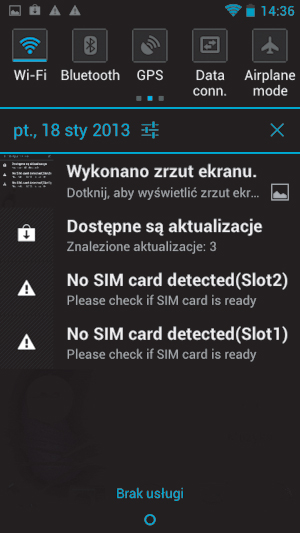

W tabletach pasek powiadomień znajduje się w lewym dolnym rogu ekranu, ale ma podobne funkcje. Możesz go wywołać, klikając ikonę zegara.

W tablecie menu uruchomionych procesów otworzysz przyciskiem funkcyjnym. Podobnie jest w niektórych smartfonach – czasem służy do tego specjalny przycisk sprzętowy na obudowie lub przytrzymanie klawisza Home. Menu zwiera miniatury okien aplikacji działających w tle. Przytrzymaj miniaturę palcem i przesuń poza boczną krawędź ekranu, aby zamknąć program na dobre.